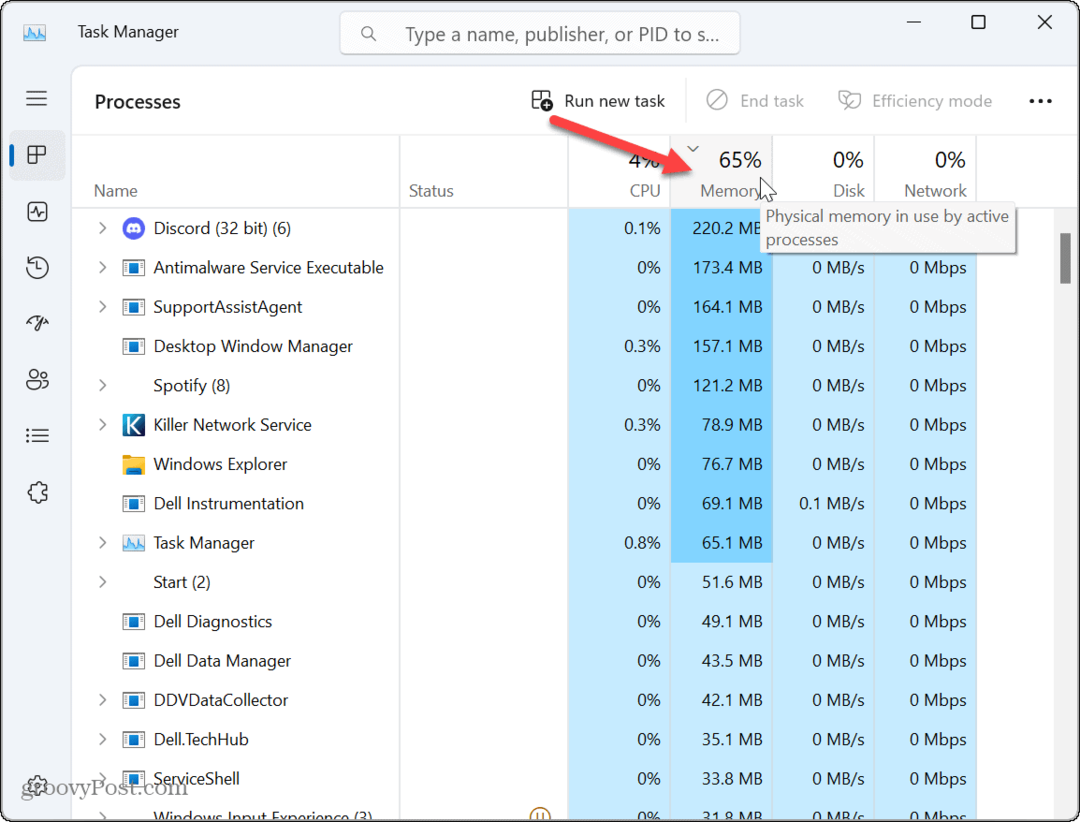Как перенести фотографии с Android на Windows 11 с помощью телефонной ссылки
Microsoft Windows 11 Герой Android / / June 09, 2023

Опубликовано

Вместо того, чтобы вручную подключать телефон Android к компьютеру, вы можете использовать Phone Link для простой передачи фотографий или видео в Windows 11. Вот как.
Дни отправки себе по электронной почте фотографии с телефона, чтобы использовать ее на компьютере, прошли. Телефонная ссылка приложение может легко переносить фотографии с Android на Windows 11.
Приложение Phone Link встроено в Windows 11. Он позволяет использовать телефон Android для передачи файлов, управления приложениями и многого другого. Вы также можете связать свой iPhone, но у вас будет более ограниченный набор функций. Тем не менее, вы можете получить доступ к своей фотогалерее, чтобы легко переносить изображения на компьютер с помощью перетаскивания.
Если вы хотите перенести фотографии с Android на Windows 11 с помощью Phone Link, выполните следующие действия.
Что такое приложение Phone Link в Windows 11?
Приложение Phone Link до недавнего времени отлично подходило для подключения телефонов Android для управления фотографиями, текстами и многим другим с рабочего стола. И теперь вы можете
Таким образом, набор функций для Android более надежен. И частью этого набора является возможность переноса фотографий с телефона Android на компьютер. Вам больше не нужно отправлять себе по электронной почте фотографию или переместить фотографии вручную.
Помимо передачи фотографий, Phone Link на Android позволяет отправлять и получать текстовые сообщения, совершать и принимать звонки, получать доступ к уведомлениям, управлять приложениями и функциями, а также получать доступ к своей фотогалерее.
Как подключить телефон к Windows 11 с помощью Phone Link
Прежде чем вы сможете начать передачу фотографий и видео со своего телефона, вам необходимо убедиться, что Android-телефон привязан к Windows 11.
Чтобы убедиться, что телефон связан с Windows 11:
- нажмите Ключ Windows, тип Телефонная ссылкаи выберите верхний результат.
Примечание: Вы можете скачать Ссылка на телефон из Microsoft Store если приложение не установлено.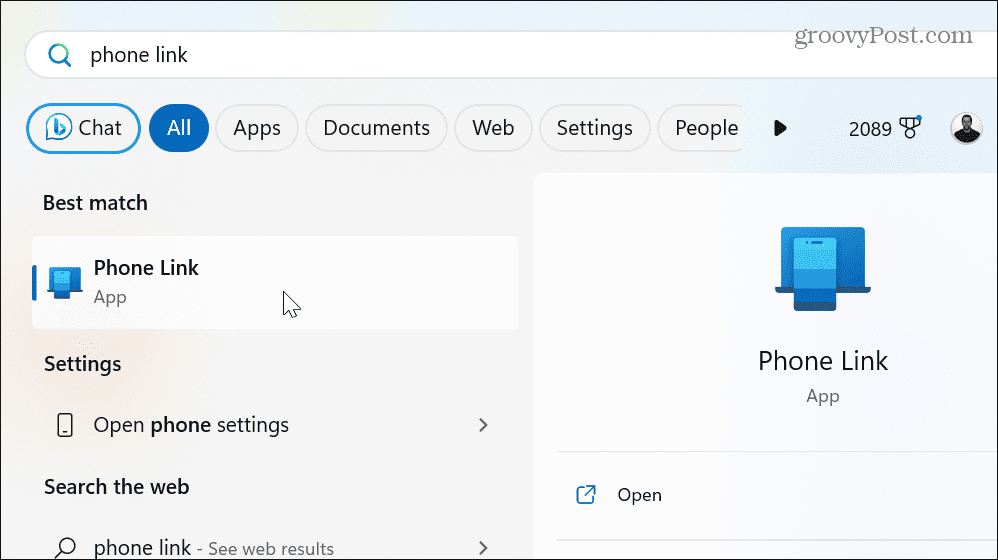
- Выбирать Андроид под Выберите свой телефон раздел.
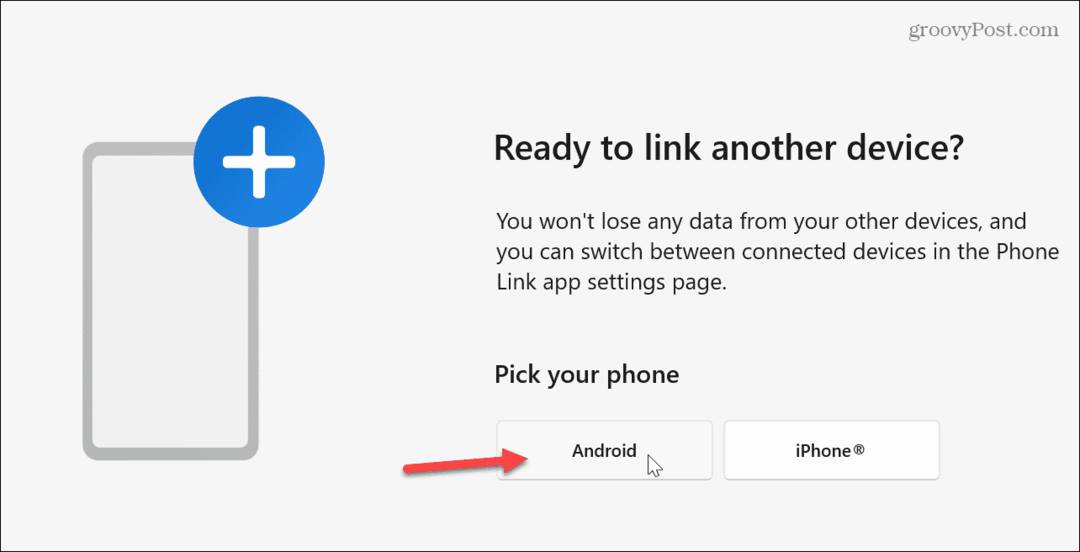
- Запустить Ссылка на виндовс приложение на телефоне Android и отсканируйте QR код отображается в приложении в Windows.
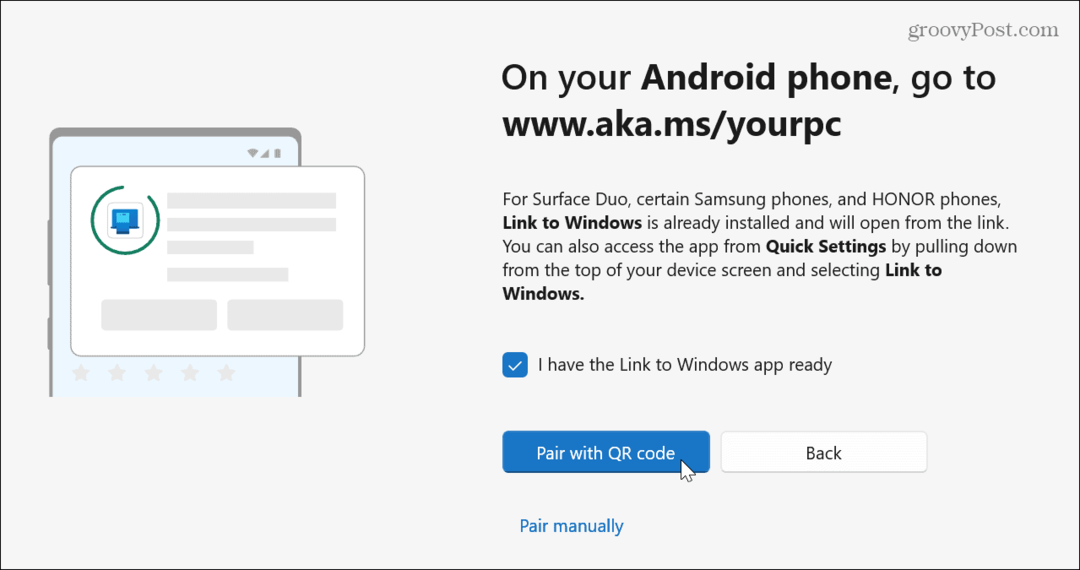
- Дайте своему телефону разрешение на необходимые элементы, такие как контакты на вашем телефоне, и он будет успешно связан.
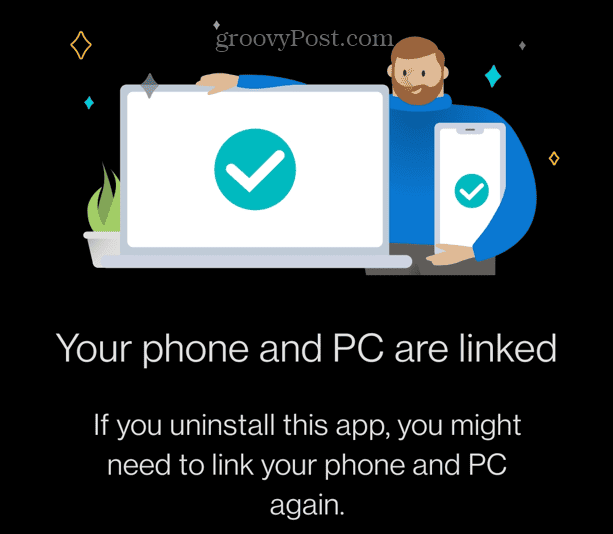
Как перенести фотографии с Android на Windows 11
Как только ваш телефон будет связан с Windows 11, вы сможете перенести свои фотографии несколькими способами.
Чтобы перенести фотографии с Android на Windows 11:
- Нажмите на Фото на верхней панели инструментов, чтобы увидеть ваши фотографии на телефоне.
- Открыть Проводник в папку, в которой вы хотите сохранить изображение.
- Перетащите фото) или видео из Телефонная ссылка app в папку на вашем ПК.
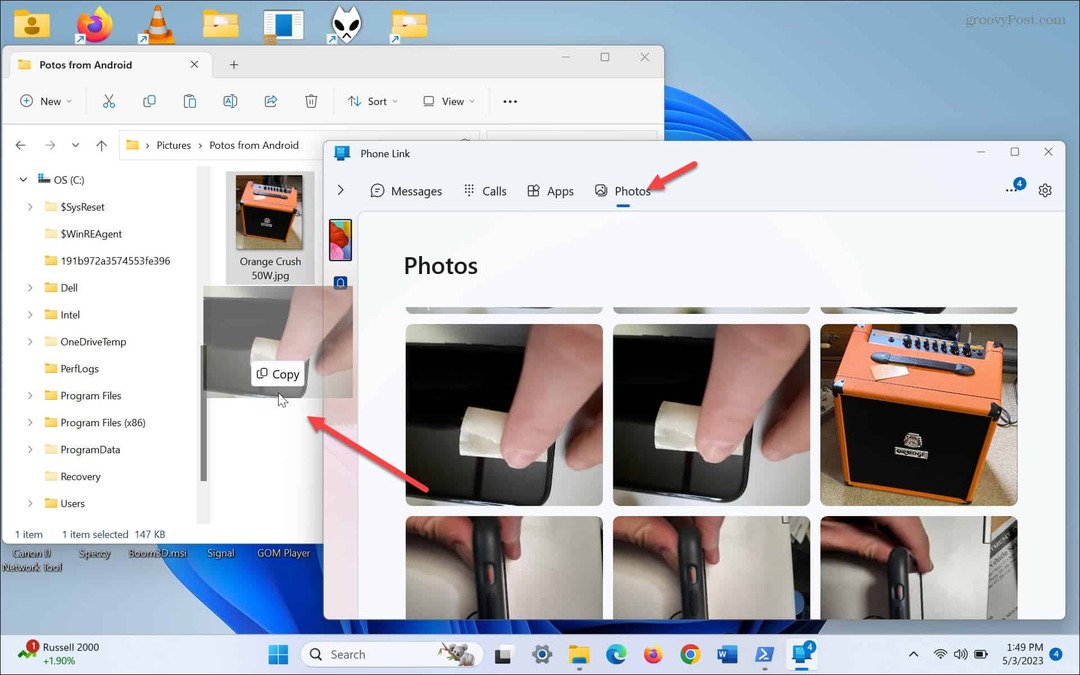
- Если вы не хотите перетаскивать, щелкните правой кнопкой мыши фотографию и выберите Сохранить как вариант из меню.
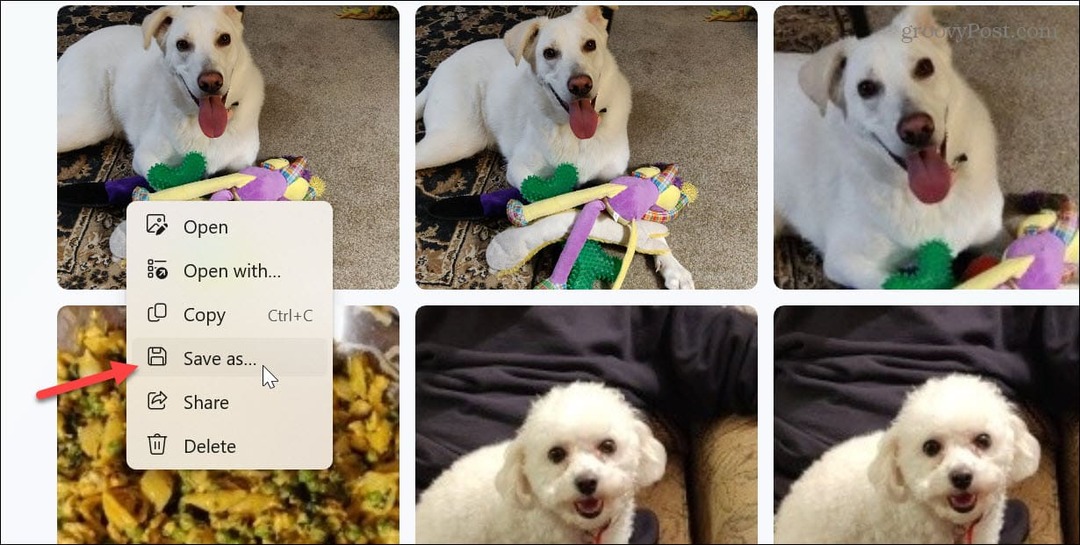
- Перейдите к расположению папки и нажмите кнопку Сохранять кнопка.
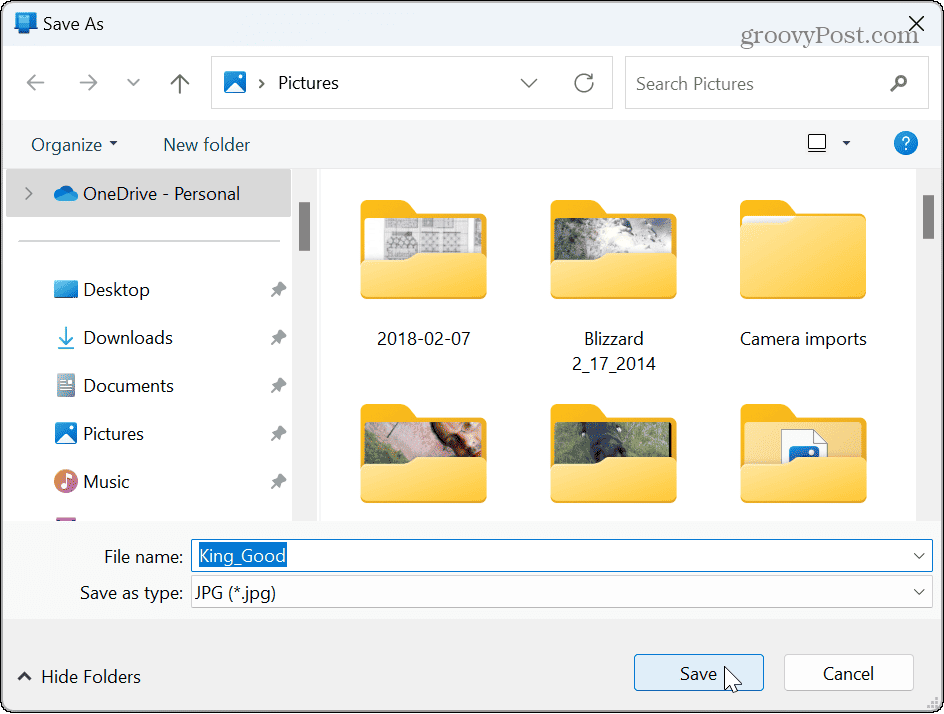
- Или вы можете выбрать фотографию или видео для полного просмотра в приложении Phone Link.
- Нажмите на Сохранить как в правом верхнем углу Phone Link.
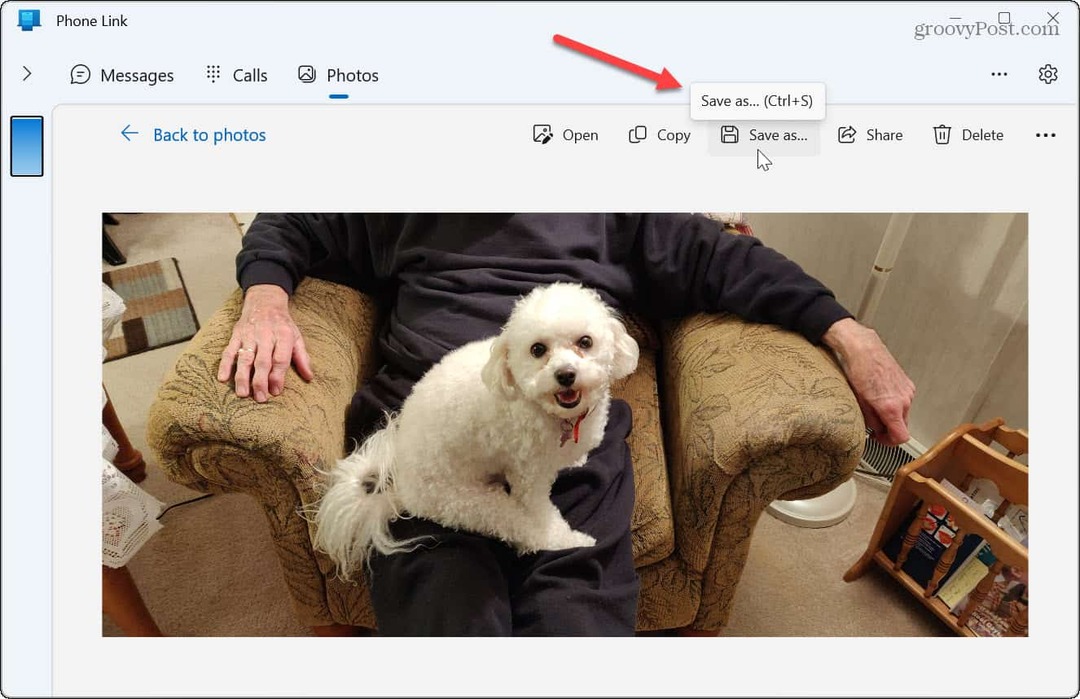
- Выберите расположение папки и нажмите кнопку Сохранять кнопка.
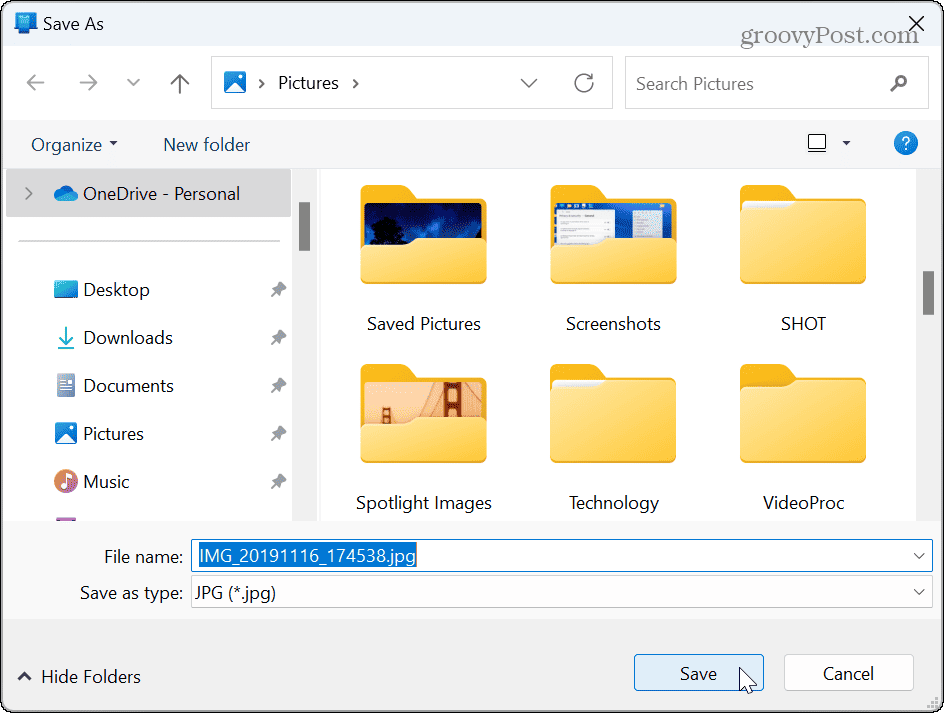
В настоящее время нет возможности выбрать несколько фотографий или видео, поэтому вам необходимо повторить шаги для других изображений, которые вы хотите переместить с телефона на компьютер.
Однако, когда вам нужно без суеты перенести изображения с телефона на компьютер, приложение Phone Link может оказаться полезным, если вы являетесь пользователем Android.
Подключение телефона к Windows 11
Хотя вы не можете передавать фотографии с iPhone на Windows с помощью приложения PC Link, вы можете свяжите свой iPhone с Windows 11. И хотя у него ограниченные возможности по сравнению с Android, вы можете отправлять и получать тексты на своем рабочем столе из iMessage и делиться веб-страницами.
Чтобы узнать больше об управлении фотографиями, узнайте, как перенести фотографии с Android на iPhone. Или узнайте о переносе фотографии с Android на USB-накопитель — что, помимо электронной почты, является еще одним способом получения изображений на ПК вручную.
Кроме того, если вы предпочитаете удобство беспроводного обмена файлами с телефона, узнайте, как использовать Google Nearby Share в Windows 11. И если вы случайно потеряете изображение, вы можете восстановить удаленные фотографии на Android.